使用C4D加AI如何环保抽象海报发布时间:暂无
1. 海报制作灵感:从思想上打开设计大门;设计由来:制作“环保”工业海报,从网上搜寻素材,想到关键词“荒凉”,便有了设计灵感;使用【C4D】软件实现场景的构成。
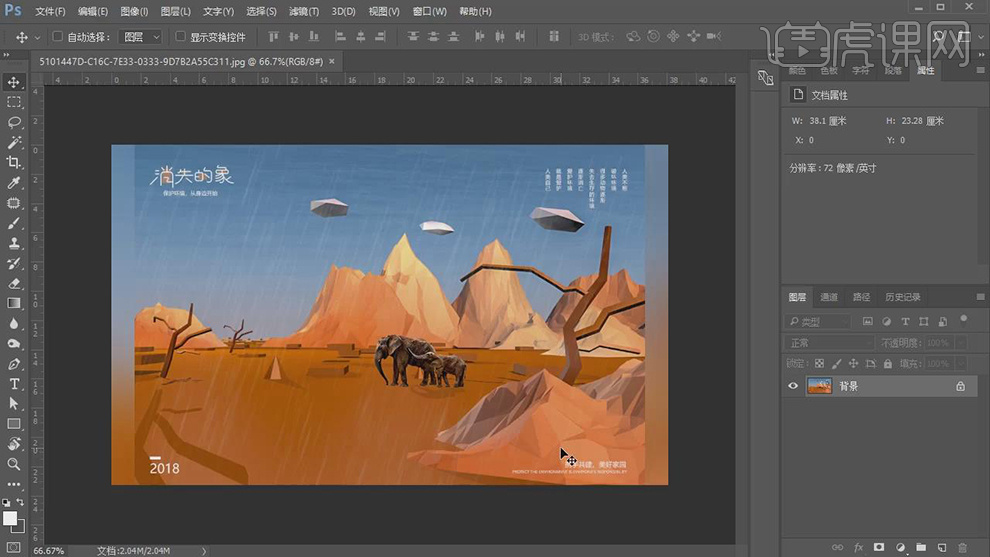
2. 打开【C4D】;选择【地形】,向上拖拽【坐标轴】;在【对象属性】调整【粗糙皱褶】80%、【精细皱褶】85%、【随机】8;按【Ctrl+鼠标左键】向左移动并复制,调整【随机】0,向下拖拽【坐标轴】;按【Ctrl+鼠标左键】向右移动并复制,调整【随机】11,调整高度和宽度;再向右【复制】两个,调整【随机】值。

3. 【标签】栏,将【平滑】标签【删除】;选择【减面】,把它拉下去当做子集;调整【减面强度】88%;再选择【减面】,多【复制】几个,将其它地形【拖拽】到减面下面做子集。

4. 选择【物理天空】,再选择【平面】,使用【缩放工具】调整大小,调整位置,点击【渲染】查看效果;【选择】地形1,向右移动并放大;将黄色的【材质球】拖拽给地形,按【Ctrl】移动并复制给其它地形;将【材质1】拖拽给地面;点击【渲染】查看效果。
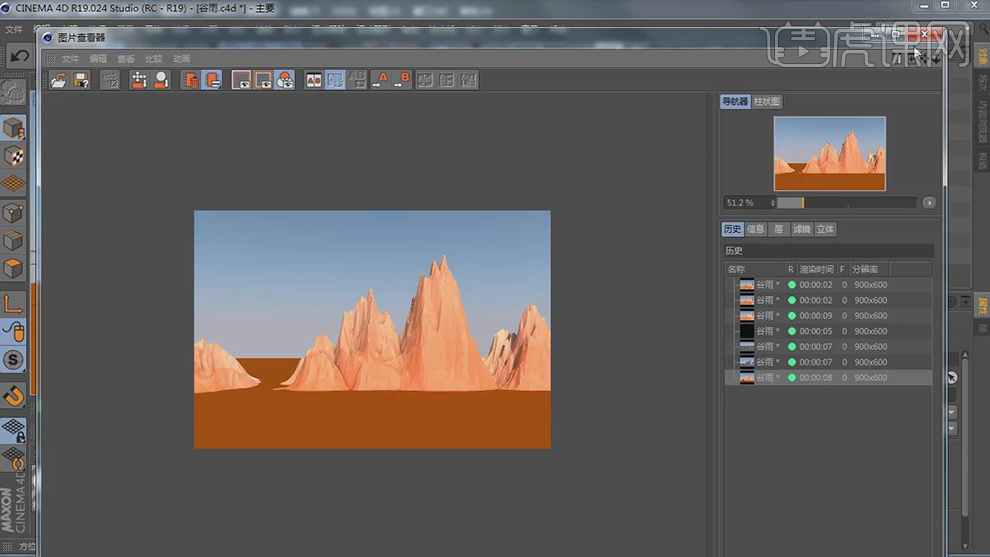
5. 【双击】材质球【新建】材质,打开【材质编辑器】,在【纹理】选择【渐变】,调整渐变色,【拖拽】到地形,点击【渲染】查看效果;沿【Z轴】向外调整地面水平线;将山体调整大小和位置。

6. 新建【摄像机】,【右击】选择【C4D标签】-【保护】;根据这个视角,调整山体的大小和位置,【随机】用来调整山体形状;【选择】地形,按【R】旋转角度;调整“地形3”的【随机】值为19。

7. 删除【摄像机】;使用【鼠标滚轮】调整视图;新建【摄像机】,【右击】选择【C4D标签】-【保护】;点击【渲染】查看效果;【选择】所有的山体向上移动;取消【保护】标签;移动调整【水平线】;使用【鼠标滚轮】调整视图,在【摄像机】【右击】选择【C4D标签】-【保护】;向右移动“地形1”;点击【渲染】查看效果。
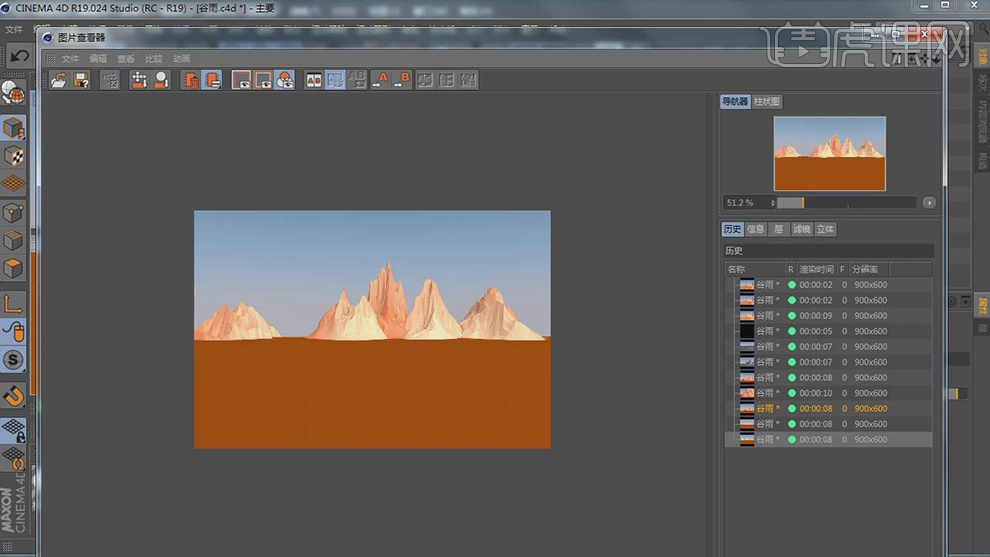
8. 使用【缩放工具】调整山体的形状;【选择】“地形2”调整【随机】17,向上拖拽拉长;将“地形4”放大;【选择】树,移动位置到空缺的地方,使用【缩放工具】放大;【选择】树,按【Ctrl】复制一份,移动到摄像机前,使用【缩放工具】放大;【选择】树,再按【Ctrl】向右移动并复制,使用【缩放工具】放大。

9. 【切换视角】,【选择】地形4,按【Ctrl】移动并复制,使用【移动工具】调整位置,使用【缩放】将山压扁并缩小;取消【保护】标签,切换视角查看效果;不断的调整位置和大小;点击【渲染】查看效果。
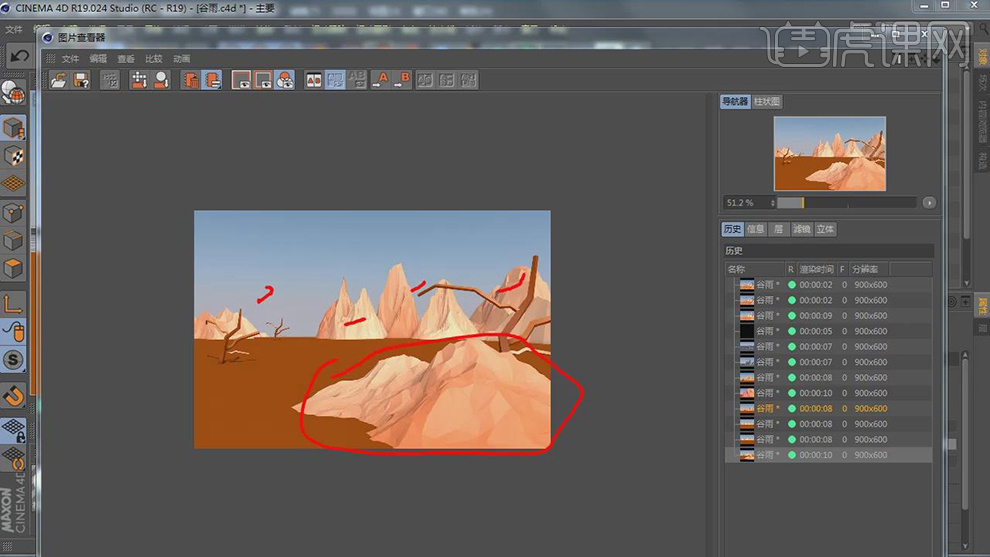
10. 将【保护】标签【删除】;把近处的山拉近位置;点击【渲染】查看效果;将“地形”的【随机】调整为18,再进行压扁,【旋转】角度;将不合适的山体进行微调;调整【摄像机】角度,在【摄像机】【右击】选择【C4D标签】-【保护】;将“空白”树向左移动位置,将近山的位置拉近;点击【渲染】查看效果。
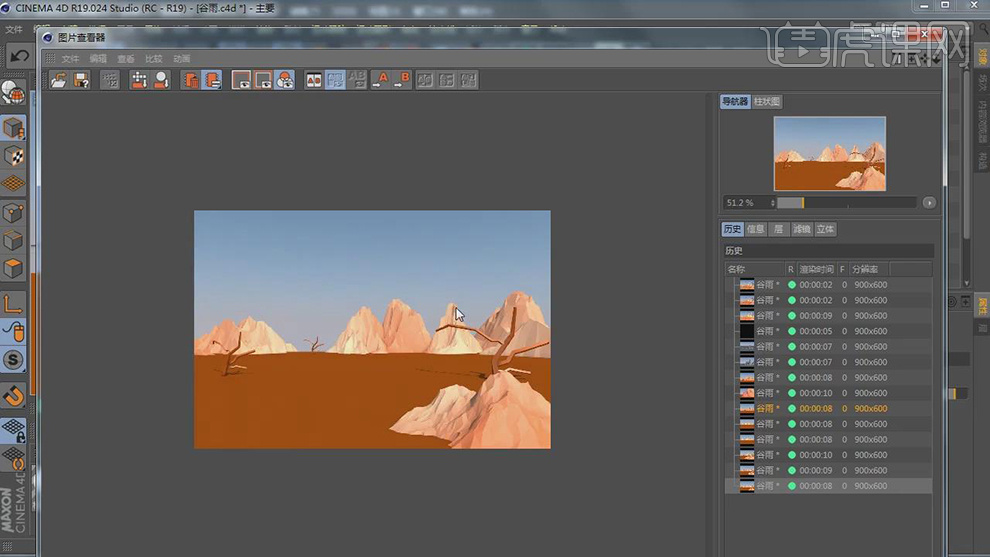
11. 将“地形4”沿【X轴】缩小,向下移动;选择【圆锥】新建,调整【旋转分段】6,调整【位置】和【缩放】;将【材质2】拖拽给“圆锥1”;按【Ctrl】向右移动并复制,遵循“近大远小”调整【缩放】和【位置】;再按【Ctrl】复制一份。

12. 选择【立方体】新建,将【材质2】拖拽给“立方体”,选择【运动圆形】-【克隆】,将“立方体”拖拽到“克隆”里面;在【对象属性】,调整【模式】为蜂窝阵列;打开【摄像机】,【选择】一个立方体调整【大小】;选择【运动图形】-【效果器】-【随机】,选择【克隆】点击【效果器】面板,将【随机】拖拽到效果器;向下移动立方体;选择【克隆】-【对象】,调整【宽数量】13、【高数量】10;点击【渲染】查看效果。
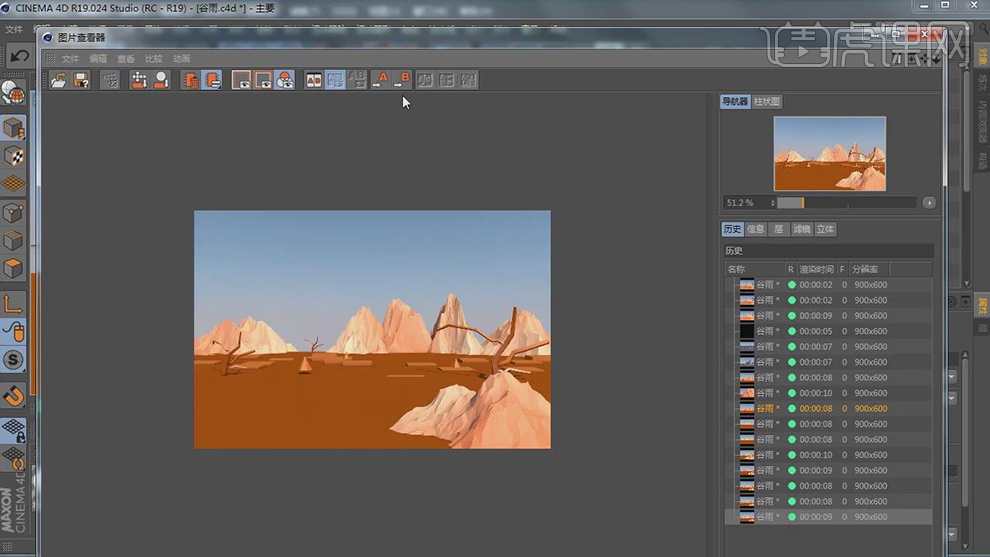
13. 新建【区域灯光】,调整位置;新建【宝石】,移动到上方;打开【材质编辑器】,调整【颜色】白色,【拖拽】到“宝石”上;调整它的【大小】进行压扁,调整【类型】二十面;按【Ctrl】向右多复制几个,调整它们的【大小】和前后【位置】,将它们进行【旋转】;点击【渲染】查看效果。
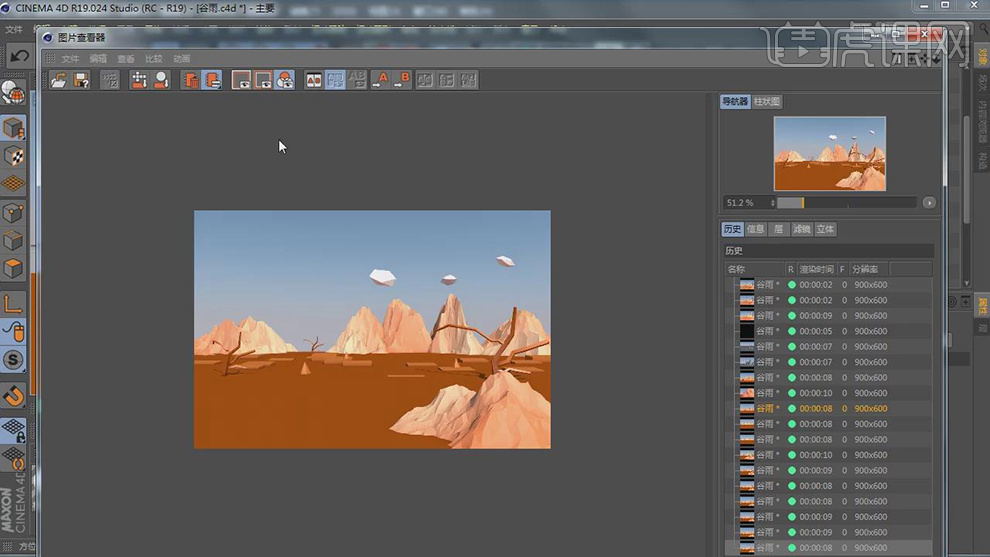
14. 在【图片查看器】选择【保存】-【确定】,【文件名】为“环保”,点击【保存】;打开【渲染设置】,勾选【全局光照】和【环境吸收】。
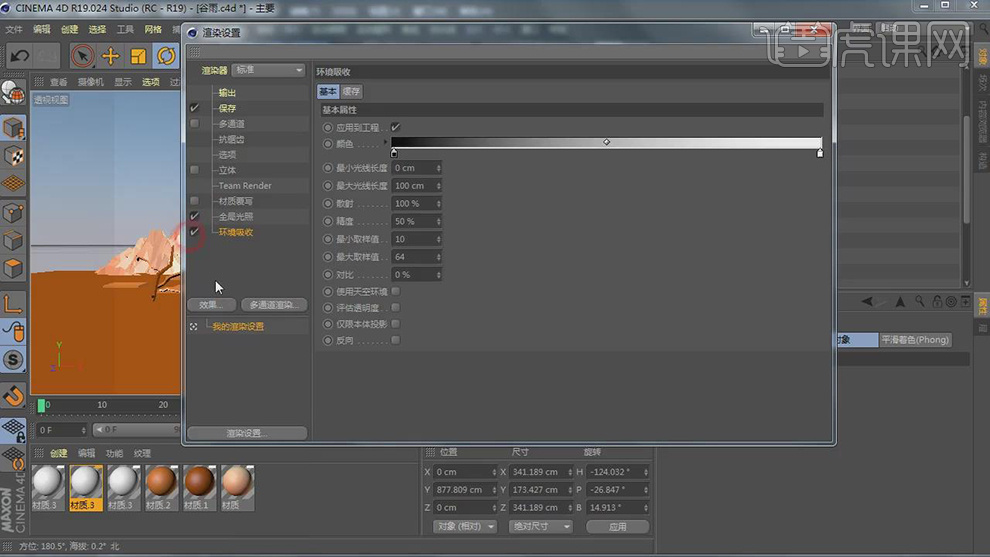
15. 打开【PS】;将渲染的“环保”【拖拽】到PS中;按【Ctrl+J】复制背景层;选择【滤镜】-【Camera Raw 滤镜】,调整【色温】-7、【曝光】-0.4、【对比度】+19、【高光】-22、【阴影】+18、【白色】-13、【黑色】-2、【清晰度】+21、【自然饱和度】+15、【饱和度】+3;选择【色调曲线】,提高亮部、降低暗部。
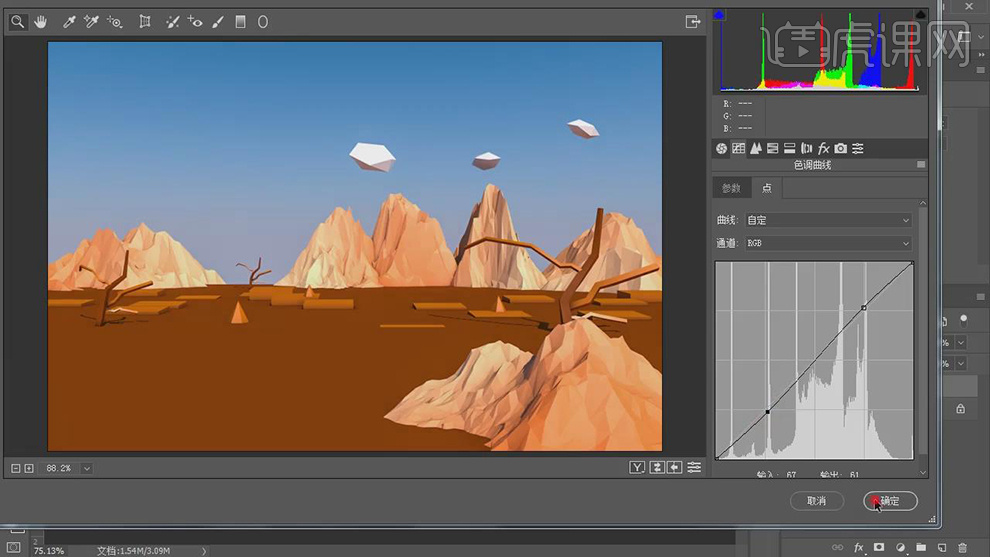
16. 点击【新建图层】,选择【画笔工具】选择【40号画笔】,降低【不透明度】10%,使用白色【画笔】在天空绘制,降低图层【不透明度】63%;按【Ctrl+Alt+E】盖印图层,选择【滤镜】-【Camera Raw 滤镜】,调整【曝光】-0.50、【对比度】-6。
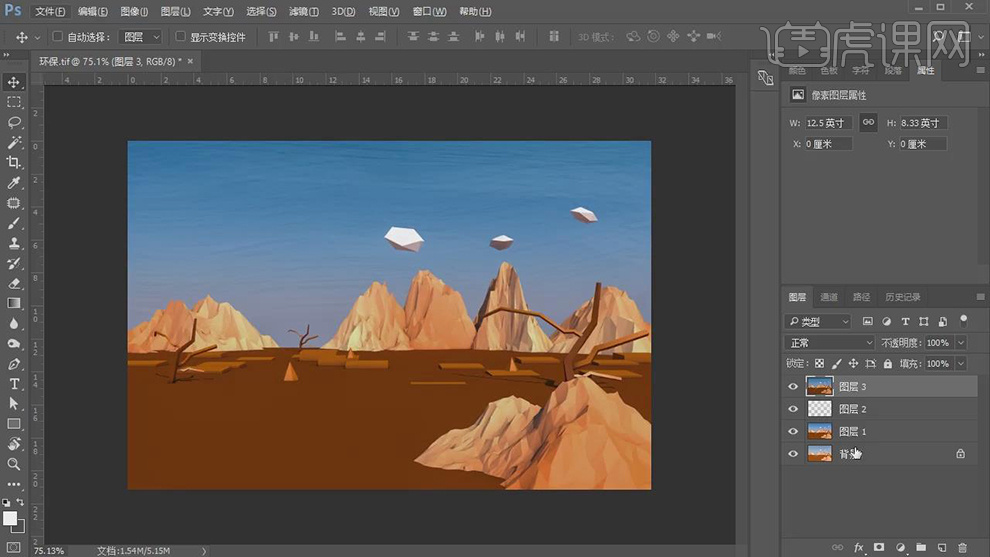
17. 点击【新建图层】,选择柔边【画笔】,降低【不透明度】10%,涂抹地面高光;降低图层【不透明度】67%;再按【Ctrl+Alt+E】盖印图层,按【Ctrl+L】色阶调整【中间值】0.9、【最右值】249;将“大象”素材【拖拽】到PS中;按【Ctrl+T】缩小,再【右键】选择【水平翻转】,调整位置;按【Ctrl+M】压低曲线。
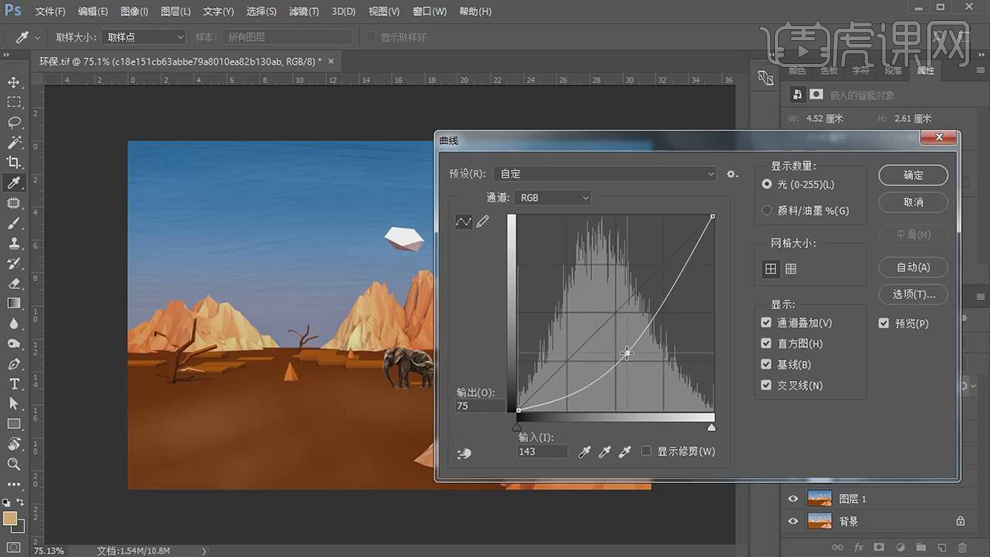
18. 按【Ctrl+J】复制,按【Ctrl+T】再【右键】选择【垂直翻转】,向下移动;【右击】图层选择【栅格化图层】,【锁定】像素,按【Ctrl+Delete】填充灰色背景色,按【Ctrl+T】调整变换锚点,降低图层【不透明度】22%;将“雨水”【拖拽】到画布中,选择【模糊】-【动感模糊】调整【角度】72度、【距离】50像素。
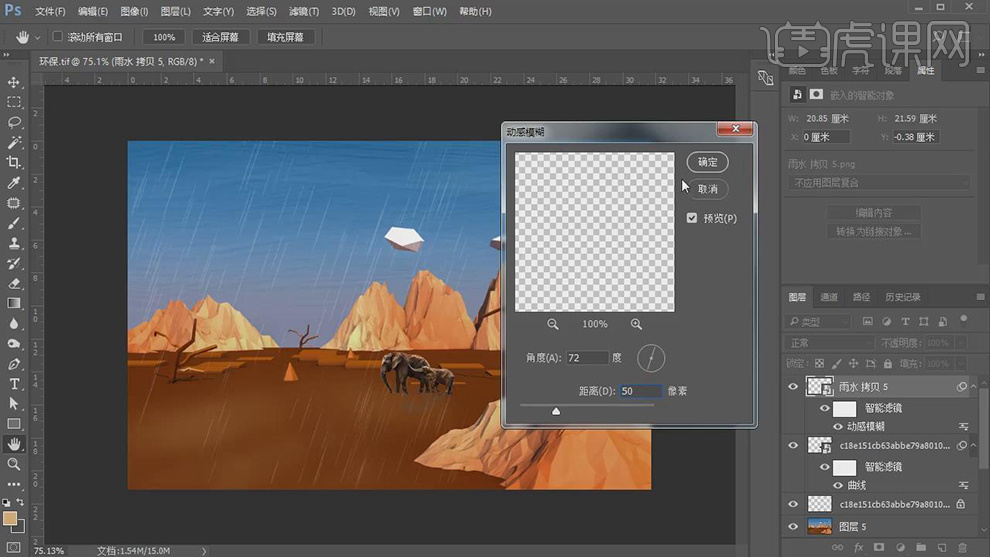
19. 按【Ctrl+J】复制雨水层并向右移动位置,将雨水图层的【不透明度】降低为83%;按【Ctrl+G】编组,【命名】“雨水”,点击【添加蒙版】,使用黑色【画笔】降低【不透明度】50%,涂抹雨水。
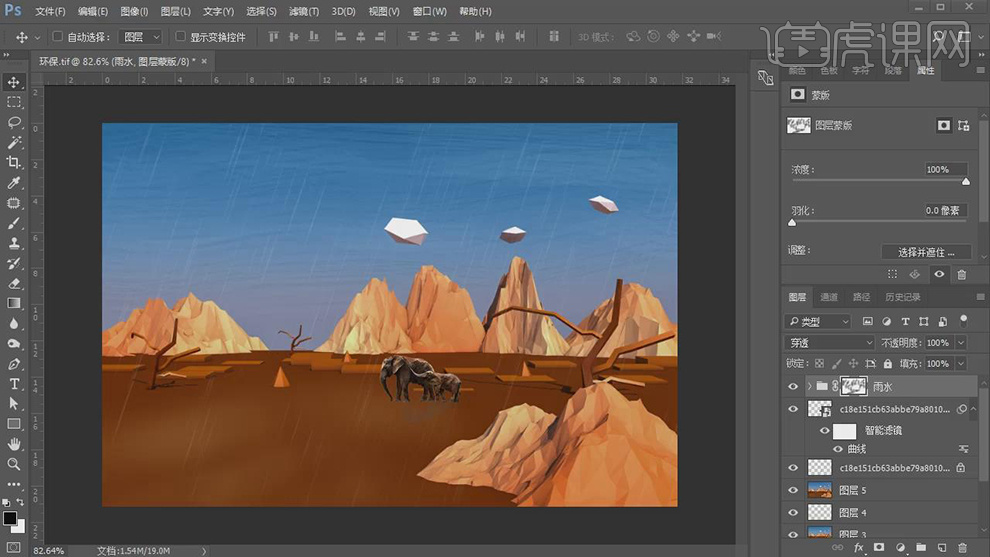
20. 打开【AI】,【新建文档】,使用【钢笔工具】绘制“消失的象”,效果如图。

21. 使用【选择工具】调整“的”笔划“日”的【边角】6.63;使用【直接选择工具】调整锚点,调整字体的【大小】和【间距】;将每个直角转折的笔划,使用【直接选择工具】拖拽边角;将“象”字稍微旋转一下;使用【选择工具】框选所有线条,点击【画笔定义】选择【3点椭圆形】;效果如图。

22. 【框选】文字,取消【填充】,调整【填充颜色】白色,按【Ctrl+C】复制;打开【PS】,按【Ctrl+V】粘贴,粘贴为【智能对象】;按【Ctrl+T】缩小并移动到左上角;使用【矩形工具】在文字后面绘制矩形,调整【填充颜色】橘黄色,按【Alt】向右移动并复制,按【Ctrl+T】调整大小;使用同样方法多复制几个矩形;调整图层【不透明度】52%;【框选】所有文字图层,按【Ctrl+G】编组,【命名】为“字体”。
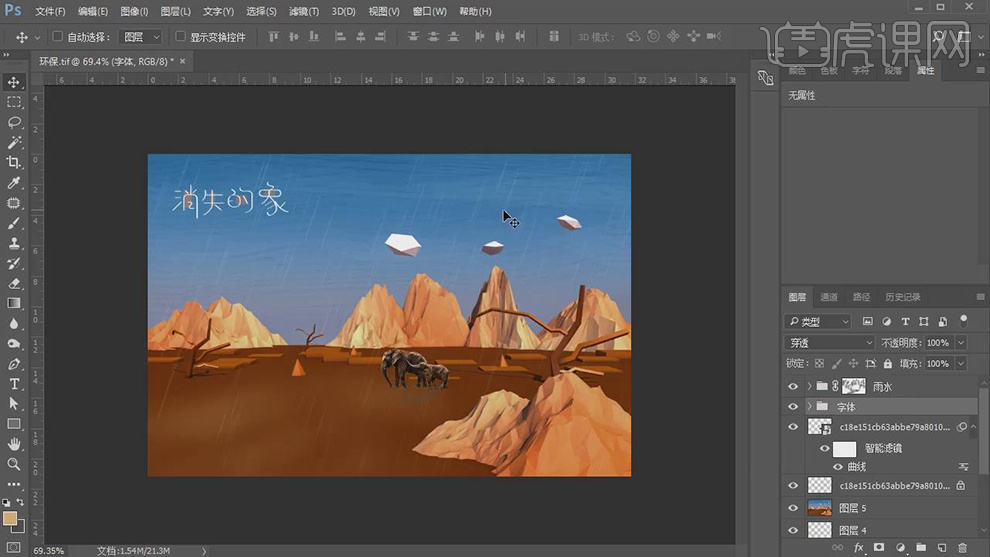
23. 使用【文本工具】输入“保护环境,从身边开始”,调整【颜色】为白色,调整位置到“消失的象”下面;使用【矩形工具】在画布左下角绘制矩形,调整【填充颜色】白色;使用【文本工具】输入“2018”,调整【大小】;使用【直排文字工具】在右上角输入文案,调整【字间距】100、【行间距】36,按【Ctrl+T】缩小;使用【文字工具】在右下角输入文案;文案如图。
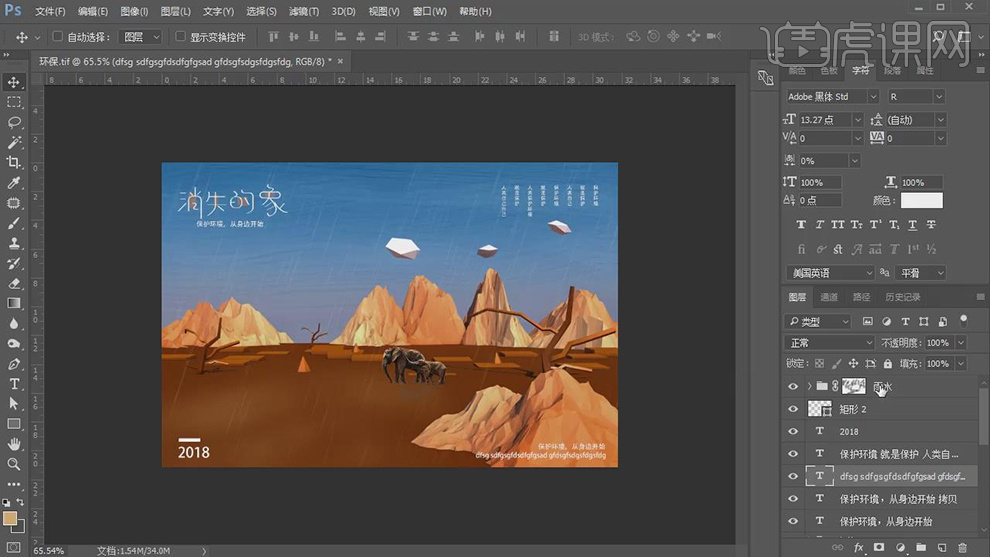
24. 按【Ctrl+Shift+Alt+E】盖印图层;选择【滤镜】-【Camera Raw 滤镜】,点击【自动】,调整【曝光】0、【对比度】-4、【黑色】+13、【清晰度】+31。
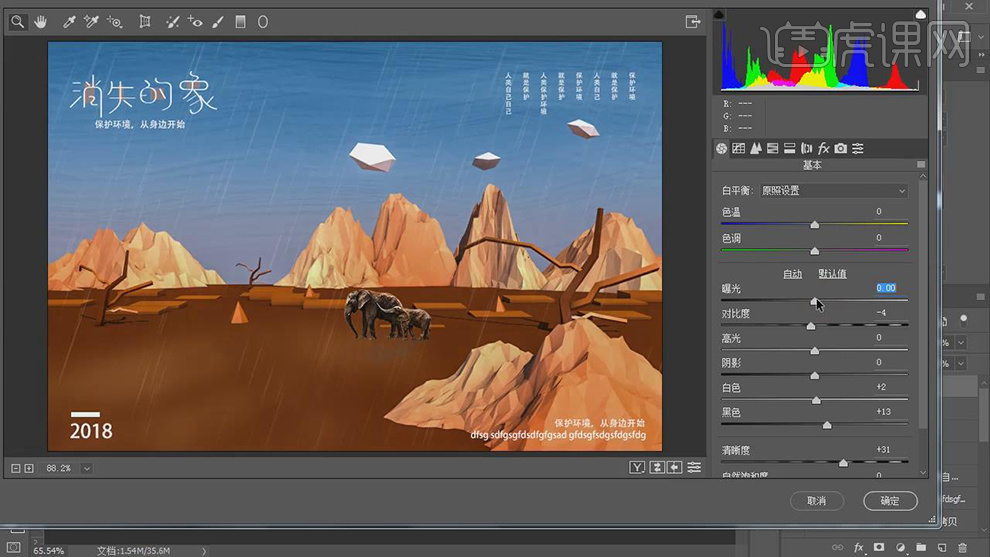
25. 最终效果如图所示。




















